Os layouts da Nuvemshop apresentam, geralmente no rodapé, um campo para os visitantes da loja informarem um e-mail para receber novidades sobre sua loja. Este campo é fundamental para você poder ter um bom banco de contatos e criar suas campanhas de e-mail marketing.
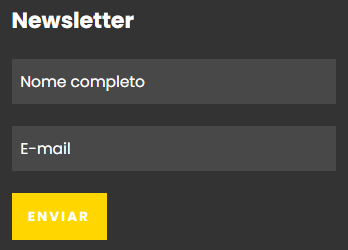
A seguir, te mostramos como configurar o campo de inscrição Newsletter e entrar em contato com esses clientes.
Vamos aos passos!
Ativar newsletter
1. Acessar o painel administrador Nuvemshop.
2. Seguir pelo caminho "Loja online > Layout" e clicar em "Editar layout".
3. Na seção Configurações avançadas, deslizar até "Rodapé da página".
4. No menu Rodapé da página, você encontrará as opções que mudam conforme o Layout instalado, ou seja, dependendo do seu Layout, procurar pela seção: Inscrição para newsletter, Newsletter ou Inscrição para newsletter (rodapé) para configurar a newsletter no rodapé de sua loja.
Abaixo, separamos as funcionalidades de acordo com cada Layout:
Recife
No Layout Recife, para configurar a newsletter, você deve procurar pela seção Newsletter.
Uma vez dentro, é possível Ativar ou desativar o campo de inscrição no rodapé, para isso, é só marcar ou desmarcar a opção "Permitir que seus clientes se inscrevam para receber novidades".
Além disso, você também pode:
- Marcar a opção "Usar estas cores para a newsletter" para definir a cor de fundo e do texto.
- Escolher um Título e uma Descrição.
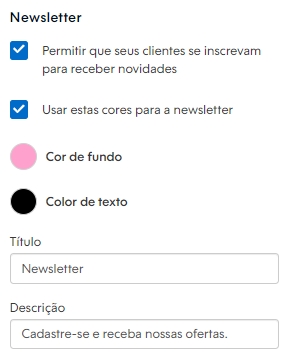
Baires e Lima
No Layout Lima, para configurar a newsletter, você deve procurar pela seção Inscrição para newsletter.
Dentro dessa seção, é possível Ativar ou desativar o campo de inscrição no rodapé, para isso, é só marcar ou desmarcar a opção "Permitir que seus clientes se inscrevam para receber novidades". Feito isso, escolher um título da seção 'Newsletter'.
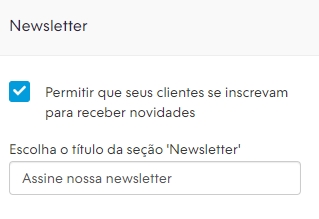
Cubo
No Layout Cubo, para configurar a newsletter, você deve procurar pela seção Inscrição para newsletter.
Dentro dessa seção, é possível Ativar ou desativar o campo de inscrição no rodapé, para isso, é só marcar ou desmarcar a opção "Permitir que seus clientes se inscrevam para receber novidades".

Após ativação da newsletter, você pode adicionar/editar o título e a descrição que irão aparecer no rodapé da loja.
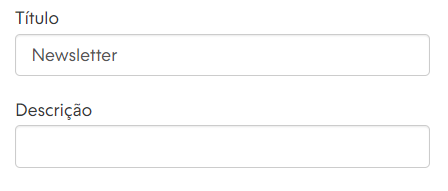
Simple, Material e Lifestyle
Nos Layouts Simple, Material e Lifestyle, para configurar a newsletter, você deve procurar pela seção Inscrição para newsletter (rodapé).
Para esses Layouts, só é possível editar o título que aparecerá no rodapé da loja.
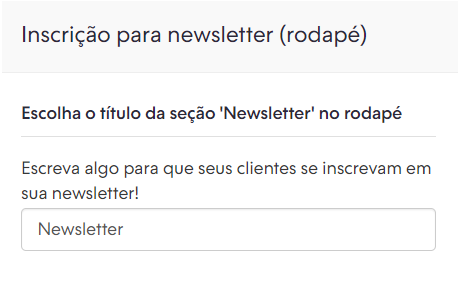
Atlántico
No Layout Atlântico, para configurar a newsletter, procurar pela seção Newsletter.
Dentro dessa seção, só será possível Ativar ou desativar o campo de inscrição no rodapé, para isso, marcar ou desmarcar a opção "Permitir que seus clientes se inscrevam para receber novidades".
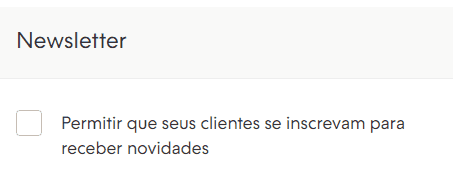
Bahia e Focus
Nos Layouts Bahia e Focus, para configurar a newsletter, procure pela seção Inscrição para newsletter (rodapé). Ambos os Layouts oferecem o recurso para editar a newsletter no rodapé da loja, no entanto, alguns recursos são diferentes entre os temas, veja:
Bahia
Na seção Inscrição para newsletter (rodapé) do Layout Bahia, é possível Ativar ou desativar o campo de inscrição no rodapé, para isso, é só marcar ou desmarcar a opção "Permitir que seus clientes se inscrevam para receber novidades".
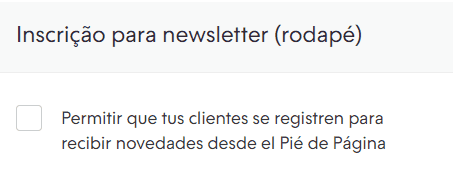
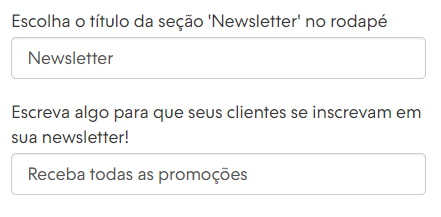
Focus
Na seção Inscrição para newsletter (rodapé) do Layout Focus, só é possível editar o título e a descrição que aparecerá no rodapé da loja.
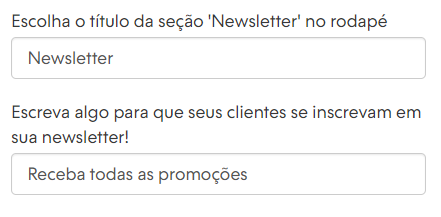
Silent e Trend
Para os Layouts Silent e Trend, apesar de ambos aparecerem a opção para inscrição do Newsletter no rodapé da loja, não é possível ativar/desativar ou editar o título e a mensagem que aparecerem. Para realizar qualquer edição nesse campo, recomendamos que faça através do código-fonte.
Amazonas e Idea
Os Layouts Amazonas e Idea, não oferecem a opção de inscrição para o Newsletter no rodapé da loja. Diferente dos outros temas, essa opção só aparece na página inicial.
5. Por último, clicar em "Publicar Alterações" para finalizar.

Pronto! 🙌
Agora você pode configurar a inscrição para a Newsletter no rodapé da sua loja para captar novos leads e aumentar a sua cartela de clientes.
Gerenciar meus clientes cadastrados na Newsletter
Ver informação
Após receber uma inscrição em sua Newsletter, você pode consultar esses dados através do seu painel administrador, basta ir em "Clientes > Contatos". Uma vez na lista de contatos, procure pelos contatos que possuem a seguinte descrição da caixa de mensagem: "Pedido de inscrição na newsletter".
Para esses casos não são necessárias executar nenhuma ação, porém, você pode:
- Exportar essa lista de contatos, filtrar apenas os inscritos na newsletter para montar seu banco de contatos de potenciais clientes com objetivo de criar comunicações como de e-mail marketing. Para saber como exportar a lista de clientes, consultar o tutorial 👉 Como exportar minha lista de clientes?.
- Ao clicar no nome do cliente através do seu painel administrador, é possível enviar um e-mail manual. Para saber como fazer a gestão dos seus contatos, consultar o tutorial 👉 Como administrar os contatos recebidos em minha loja?.


























